Warframe är ett fritt att spela rollspel som utvecklats av Digital Extremes. Det skapades främst för PC-spel men tog snabbt väg till Xbox och PS4. Spelet spelas allmänt och har visat sig vara ett av de mest populära spelen genom tiderna.

Trots spelets popularitet stötte vi på många situationer där användare inte kunde spela spelet på grund av att det ständigt kraschade om och om igen. Det finns flera varianter av kraschen, dvs. spelet kraschar direkt efter att du loggat in eller kraschar intermittent under spelet.
Här, i den här artikeln, kommer vi att gå igenom alla skäl till varför detta kan hända dig och vad är lösningarna för att lösa problemet.
Vad orsakar att Warframe kraschar?
Efter att ha fått flera användarrapporter kom vi till slutsatsen att kraschen inträffade på grund av flera olika skäl. Några av anledningarna till varför Warframe kraschar är men inte begränsade till:
- Dåliga cachefiler: Som alla spel lagrar Warframe också alla tillfälliga konfigurationer och inställningar i cachefiler som lagras lokalt på din dator. Dessa cachefiler, om de är korrupta, kan orsaka bisarrt beteende på datorn inklusive kraschen.
- Korrupta spelfiler: Vi märkte också att vissa spelfiler antingen var korrupta eller inte fungerade korrekt. Dessa specifika filer orsakade att spelet blev instabilt och därmed fick det att krascha.
- Överklockning / oregelbunden klockhastighet: De flesta spel är optimerade för att köras i överklockade / olåsta datorer. Dessa ger prestandaförbättringar och kan öka spelet mycket. Men med Warframe är fallet tvärtom.
- Tredjepartskomponenter: Det finns också vissa tredjepartskomponenter som kan störa spelet eller dess grafik. Vi stötte på några som tycktes skapa med spelet.
- Låga specifikationer: Om din dator har låga specifikationer och du försöker spela Warframe kommer du definitivt att uppleva problem i ditt spel.
Innan du börjar lösningarna, se till att du är inloggad som administratör på din dator och har en aktiv öppen internetanslutning.
Förutsättning: PC-krav
Innan vi börjar med felsökningen bör du först kontrollera om din dator uppfyller alla datorns krav för att köra Warframe alls. Du borde ha "åtminstone" minimikraven men även det garanterar inte att du inte kommer att ha några problem.
Här är de officiella minimikraven enligt Warframe.
OS : Windows 7 64-bitars (32-bitars stöds inte) Processor : Intel Core 2 Duo E6400 eller AMD Athlon x64 4000+ (~ 2,2 GHz dual core CPU) Video : DirectX 10+ kapabla grafikkort Minne : 4 GB RAM Lagring : 30 GB tillgängligt HD-utrymme Internet : bredbandsinternetanslutning
Lösning 1: Verifiera spel- och cachefiler
Det första steget i felsökning av spelet bör vara att kontrollera om installationsfilerna är färdiga och att det inte finns någon avvikelse i dem. Detsamma gäller för cachefiler. Cache-filer, som förklarats tidigare, används för att lagra tillfälliga konfigurationer och inställningar på din dator. Om dessa cachefiler är korrupta eller ofullständiga laddas spelet dåliga data och kommer därför att krascha när de nås. Samma scenario gäller för spelfiler. I den här lösningen kommer vi att validera integriteten för spelet och cachefilerna och åtgärda eventuella störningar.
Vanligtvis lanseras Warframe via Steam eller till och med som en fristående launcher. I båda fallen kan vi verifiera spel- och cachefilerna med inställningarna.
- Starta Warframe och klicka på kugghjulsikonen längst upp till höger på skärmen.
- När inställningarna öppnas klickar du på Verifiera närvarande under Nedladdningscache . Du kan också göra en Defrag efter att du har slutfört verifieringsprocessen.

- Starta om datorn helt. Starta nu spelet och kontrollera om problemet är löst.
Lösning 2: Startar i Windowed-läge
Innan vi testar andra intensiva lösningar bör vi först försöka starta spelet i Windowed-läge. Det här är inte något nytt; varje spel en gång i taget har problem när det visas i helskärmsläge. Här kan du försöka inaktivera helskärmen. Detta kommer att starta spelet i Windowed-läge och du kan enkelt dra kanterna till skärmen för att sprida det.
- Starta spelinställningarna som vi just gjorde i den tidigare lösningen.
- Nu, avmarkera alternativet Full-screen .

- Tryck på Ok för att spara ändringar och avsluta. Starta om datorn och kontrollera om problemet är löst.
Lösning 3: Ändra inställningar i spelet
Den senaste förändringen vi gör i spelet innan vi går vidare och försöker med mer direkta lösningar är att sänka grafiken och spelet. Om spelet är för tungt och belastar ditt system kommer du att uppleva flera problem inklusive kraschen. Här i den här lösningen kommer vi att starta spelet och ändra inställningarna i spelet.
- Starta Warframe och tryck på Esc- knappen för att öppna menyn. Klicka nu på Alternativ

- Gå till fliken Display och ställ in Display Mode som Windowed . Du kan också minska grafikinställningarna. Därefter, under rubriken Grafikkvalitet , ändra förinställningen till Låg .

- Spara ändringar och avsluta. Starta om Warframe och kontrollera om problemet fortfarande kvarstår.
Lösning 4: Installera om DirectX
DirectX publiceras av Microsoft och är en serie API: er som är kärnelement i majoriteten av spelen. Om DirectX inte är korrekt installerat på din dator eller om du har en äldre version kan det orsaka problem som det som diskuteras. I den här lösningen installerar vi DirectX igen.
- Navigera till den officiella Microsoft-webbplatsen och ladda ner installationsprogrammet därifrån.

- När du har laddat ner filen till en tillgänglig plats kör du den körbara med administratörsbehörighet och installerar DirectX. Om den redan är installerad, överväga att göra en korrekt ominstallation om några moduler saknas.
- Starta om datorn och kontrollera om spelet slutar krascha.
Obs! Du kan också välja en annan version av DirectX från Warframe-inställningar. Växla mellan DirectX 11 och 10 och se vilken som fungerar för dig.
Lösning 5: Kontrollerar motstridiga applikationer
Trots att Warframe fanns ganska länge stötte vi på många fall där det fanns applikationer som var i konflikt med spelet. Dessa applikationer går vanligtvis in i ett tävlingsvillkor med spelet eller frigör inte några väsentliga resurser på datorn som får den att ha problem när man spelar. Vanligtvis fixar applikationer detta beteende genom att släppa en uppdatering men det finns många fall där det tar tid och spelet fortsätter att krascha.
Här kan du antingen felsöka dig själv eller kontrollera listan över applikationer som listas nedan och se om någon av dem är installerade på din dator. Om så är fallet kan du enkelt inaktivera dem en efter en och sedan försöka starta Warframe. Några av de applikationer som är kända för att strida mot Warframe är:
Razer Chrome SDK Razer Synapse Raptr Overlay Baidu IME Rivatuner Lucid Software
Här är metoden för hur du kan avinstallera ett program från din dator.
- Tryck på Windows + R, skriv “ appwiz.cpl ” i dialogrutan och tryck på Enter.
- En gång i applikationshanteraren söker du igenom alla listor för önskad applikation, högerklickar på den och väljer Avinstallera .
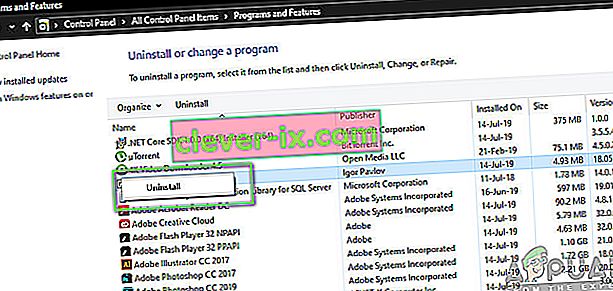
- Starta om datorn efter att du har avinstallerat programmen och kontrollera sedan om problemet är löst.
Lösning 6: Ändra Warframe-verktygsfilen
Another workaround that we saw worked for a lot of people was changing the Warframe Tools file present in your installation directory. Warframe saves configurations and settings of the tools it uses in its operation in these files. If this file is corrupt, you will definitely experience issues and the game will crash frequently. In this solution, we will navigate to the installation directory and erase the tools file completely. When Warframe launches again, it will notice that the file is empty and will reinitialize all the default configurations which will hopefully fix your problem.
- Make sure that all instances of Warframe are closed.
- Now, press Windows + E to launch Windows Explorer and navigate to the following file path:
C/program files(x86)/steam/steamapps/common/warframe/tools/windows/x64/
Note: If you have Steam installed in some other directory, you can always navigate there.
- Now search for the following file:
discord_game_sdk.dll
- Right-click on it and open it with a Text Editor. This can be Notepad or any other program.
- Now, press Ctrl + A and press the Backspace to delete all the contents. Save the file and exit.
- Restart your computer and launch Warframe again. Check if the issue is resolved.
Note: You can always cut-paste the contents of the file to another location in case you need to get it back.
Solution 7: Disabling NVIDIA PhysX
NVIDIA PhysX is an engine developed by NVIDIA and allows the processor to enable real-time physics in games and other programs. It also allows GPU acceleration and is known to be a game-changer in improving the graphics of any game or program. However, we received numerous reports by users that this option was causing issues for them and caused the crashing of Warframe again and again.
It seems that NVIDIA PhysX does its job quite well but Warframe doesn’t support. If the game itself isn’t supporting the mechanism, it will obviously crash and have issues. In this solution, we will navigate to the NIVIDA control panel and make sure that the feature is turned off for good.
- Right-click anywhere on your Desktop and select NVIDIA Control Panel.
- When the control panel is opened up, select Set PhysX Configuration underneath the 3D Settings using the left navigation pane.
- Now on the right side, click on the drop-down of Select a PhysX processor and select CPU from it.

- Save changes and exit. Now restart your computer completely and then check if the issue is resolved.
Solution 8: Disabling Overclocking and Running at Default Clock Speed
Modern CPU processors have the option to run more than the default clock speed to boost the user’s computer setup. These kinds of processors are called ‘unlocked’. People who require more computational power usually overclock their CPUs. In overclocking, the graphics/CPU increases the clock frequency by quite an amount for a short period of time. When the threshold temperature is reached, the module goes back to its default speed and lets it cool itself down. When it is cool enough again, it starts to overclock again.

This increases the computer’s efficiency and performance a lot and allows users to get more power without making any additions to the system. However, programs such as Warframe are known to have issues with overclocking. It seems they cannot keep up or have issues with the increased clock speed and crashes. Here, you can try disabling overclocking and see if this makes any difference.
Note: This goes for all overclocking modules including RAM, CPU, graphics card, etc. Make sure all of them are running in their default speed.
Solution 9: Resetting/Updating BIOS
BIOS is the core component of your computer system. Whenever you start your computer, the BIOS gets loads up first and it connects to all the hardware and the operating system itself. It is the most important bridge between the operating system and computer components.
Despite it being very rare, we came across situations where the BIOS was causing the game to crash. If the BIOS is not updated to the latest version or corrupt, you will experience the crashing in Warframe. Usually, we don’t recommend users to reset/update their BIOS system but given the frequency of people reporting that this fixed the issue, we decided to keep it as a solution.
Hence, we are not recommending you to reset or update your BIOS on your own. You can always go to a computer expert and ask him to perform the task for you.
Obs! Observera att om du inte utför åtgärden ordentligt, riskerar du att tegla din dator vilket gör den oanvändbar så fortsätt med försiktighet. Här är några av länkarna som kan vara till hjälp för dig när du utför lösningen:
- Uppdaterar Dell BIOS
- Uppdatera BIOS på en HP stationär / bärbar dator
- Uppdaterar Gateway Desktop eller Laptop BIOS


